Med Nik Collection, särskilt med Analog Efex Pro 2, får du ett kraftfullt verktyg för att skapa speciella bildcollage. Dessa collage gör det möjligt för dig att framhäva olika bildutsnitt och visa särskilt tydliga retuseringar. I denna guide kommer du att lära dig hur du kan skapa ett kreativt collage med multiobjektiv. Låt oss dyka direkt in i den kreativa processen.
Viktigaste insikter Med multiobjektivet kan du ta olika perspektiv, anpassa bildutsnitten efter önskemål och använda olika stilar och effekter för att skapa ett unikt collage.
Steg-för-steg-guide
Steg 1: Använd multiobjektiv och adapter korrekt
För att arbeta med multiobjektivet behöver du ett andra objektiv samt en lämplig adapter. Denna adapter skruvas på framsidan av din kamera. Se till att allt är korrekt och säkert anslutet så att du får högkvalitativa bilder under inspelningen.
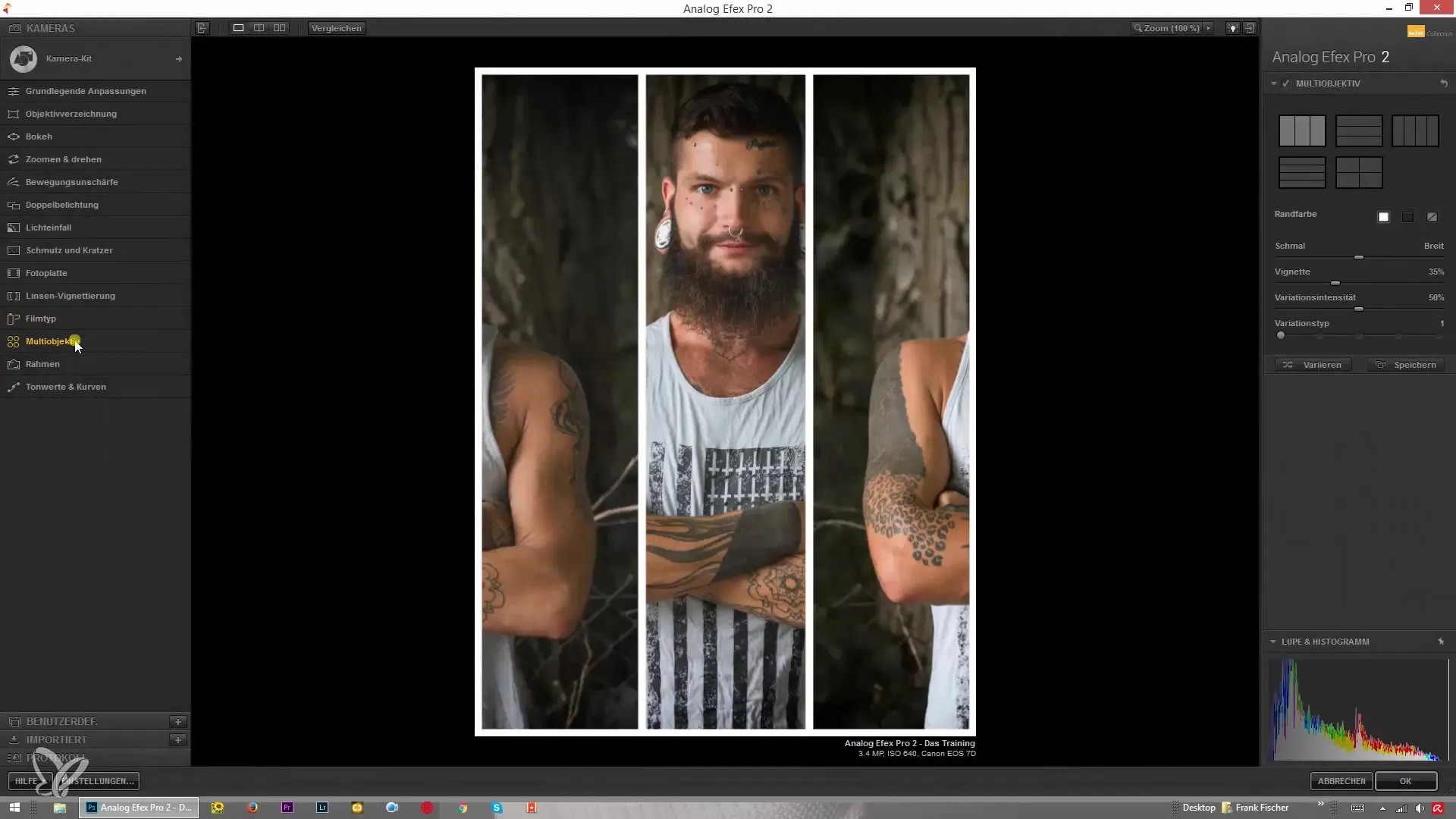
Steg 2: Ta bilder och välj perspektiv
Multiobjektivet gör det möjligt för dig att ta olika motiv och perspektiv samtidigt. Tänk i förväg på vilka scener du vill fånga och välj de lämpliga perspektiven. Du kommer kunna ta samma bild från olika vinklar, vilket ger dig många alternativ för ditt collage senare.
Steg 3: Välj bildarrangemang
När du har tagit bilderna, öppna programvaran och ladda upp dina bilder. Du kommer nu att se olika alternativ för arrangemanget av dina bilder. Du kan välja om bilderna ska placeras sida vid sida eller ovanpå varandra. Arrangemanget kan justeras individuellt, så välj den variant som passar bäst för ditt projekt.
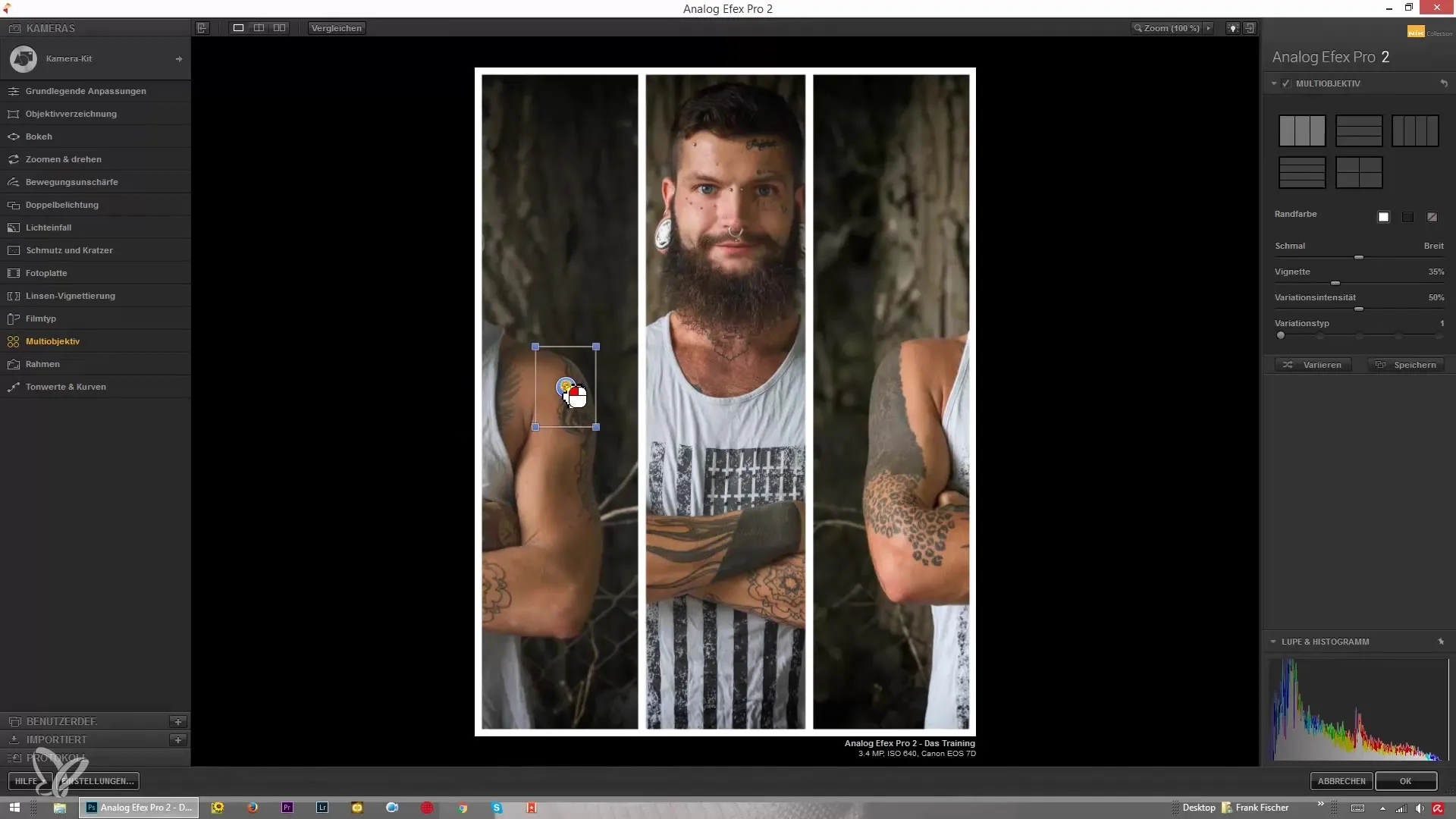
Steg 4: Anpassa bildutsnitt
Nu börjar den kreativa delen. Du kan anpassa storleken på de individuella bildutsnitten och förstora eller förminska dem. Ditt fokus kan till exempel ligga på ansiktsdragen i ett porträtt. Lek med arrangemang och position av bilderna för att uppnå den bästa presentationen.
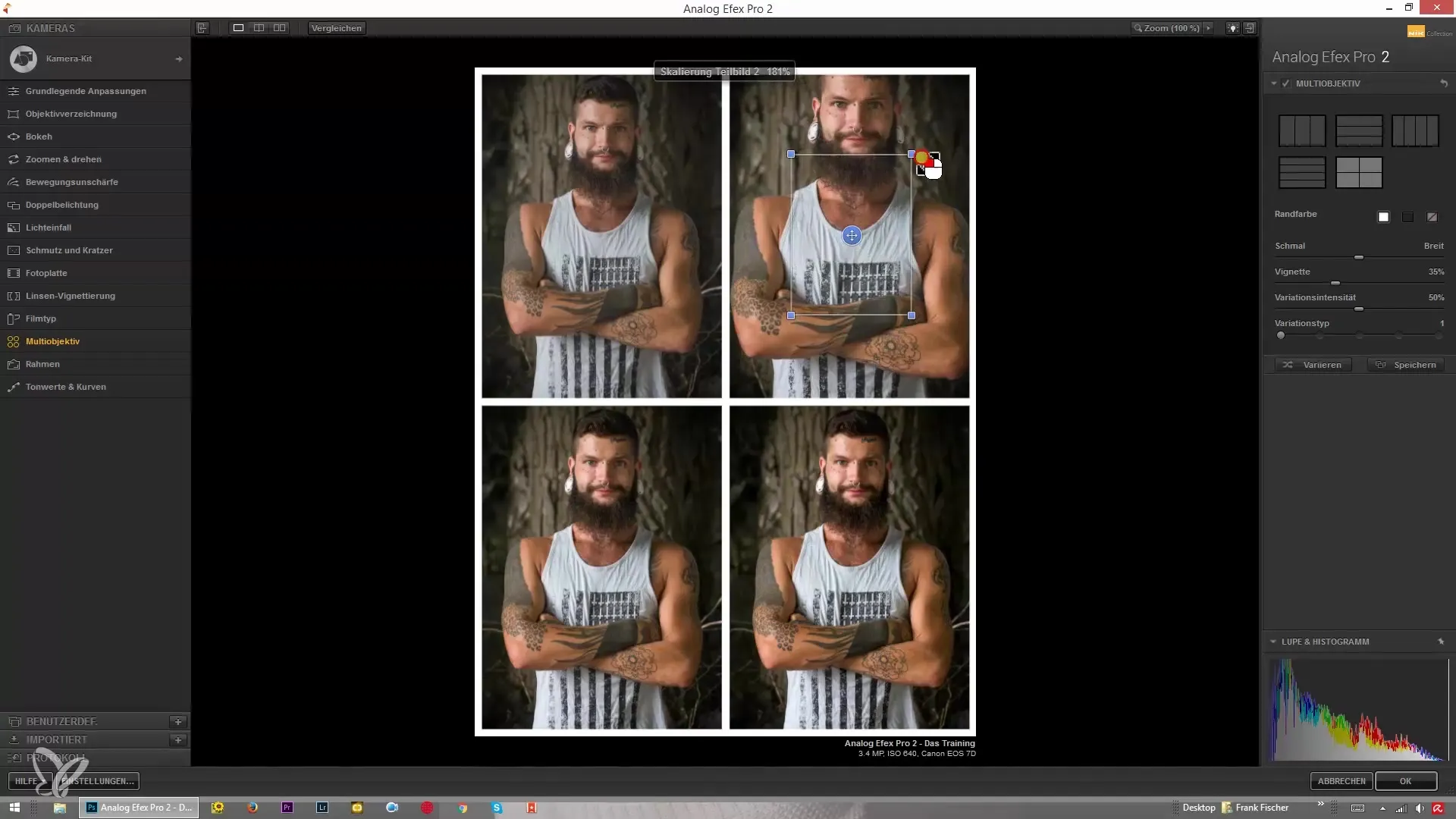
Steg 5: Lägg till ramalternativ och vignette
Du har valet att lägga till en vit eller svart ram runt varje bild, eller om du vill lämna bilderna utan ram. Detta påverkar hur bilderna visuellt interagerar med varandra. Dessutom har du möjlighet att lägga till en vignette. Välj mellan en stark och en subtil vignette för att optimera helhetsbilden.
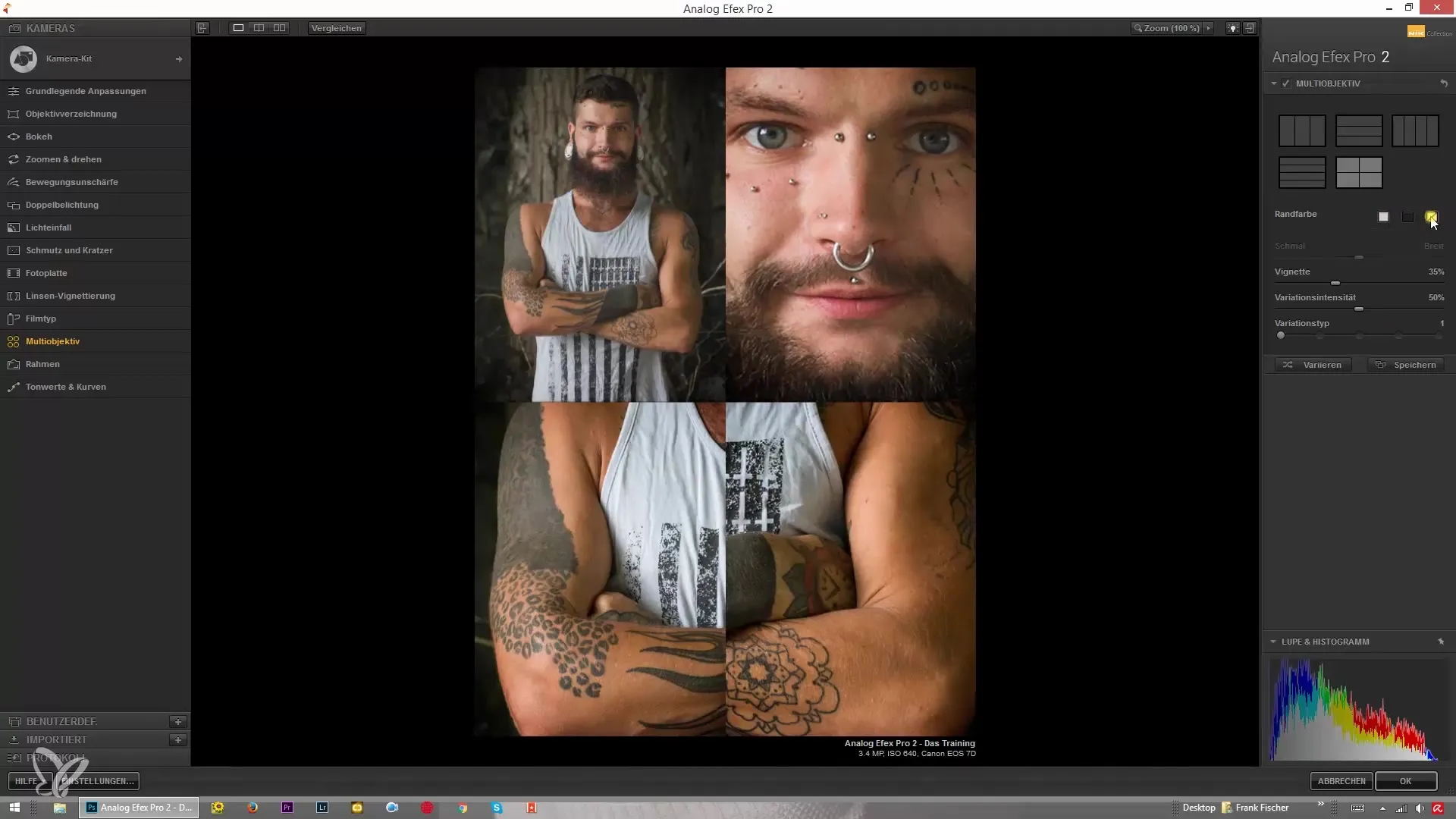
Steg 6: Anpassa variationer av bilder
Att justera variationsintensiteten är ett viktigt steg. Om du vill visa originalbilden klart bör variationsintensiteten stå på noll. Annars kan du höja intensiteten för att få en intressantare, men kanske mindre tydlig effekt. Här kan du vara kreativ beroende på vad du vill visa.
Steg 7: Gör finjusteringar
Du har nu skapat ett grovt collage. Nu kan du göra mindre justeringar. Vrid, förstora eller flytta de enskilda bilderna för att perfekt anpassa dem till varandra. Detta steg tillåter dig att låta din kreativitet flöda.
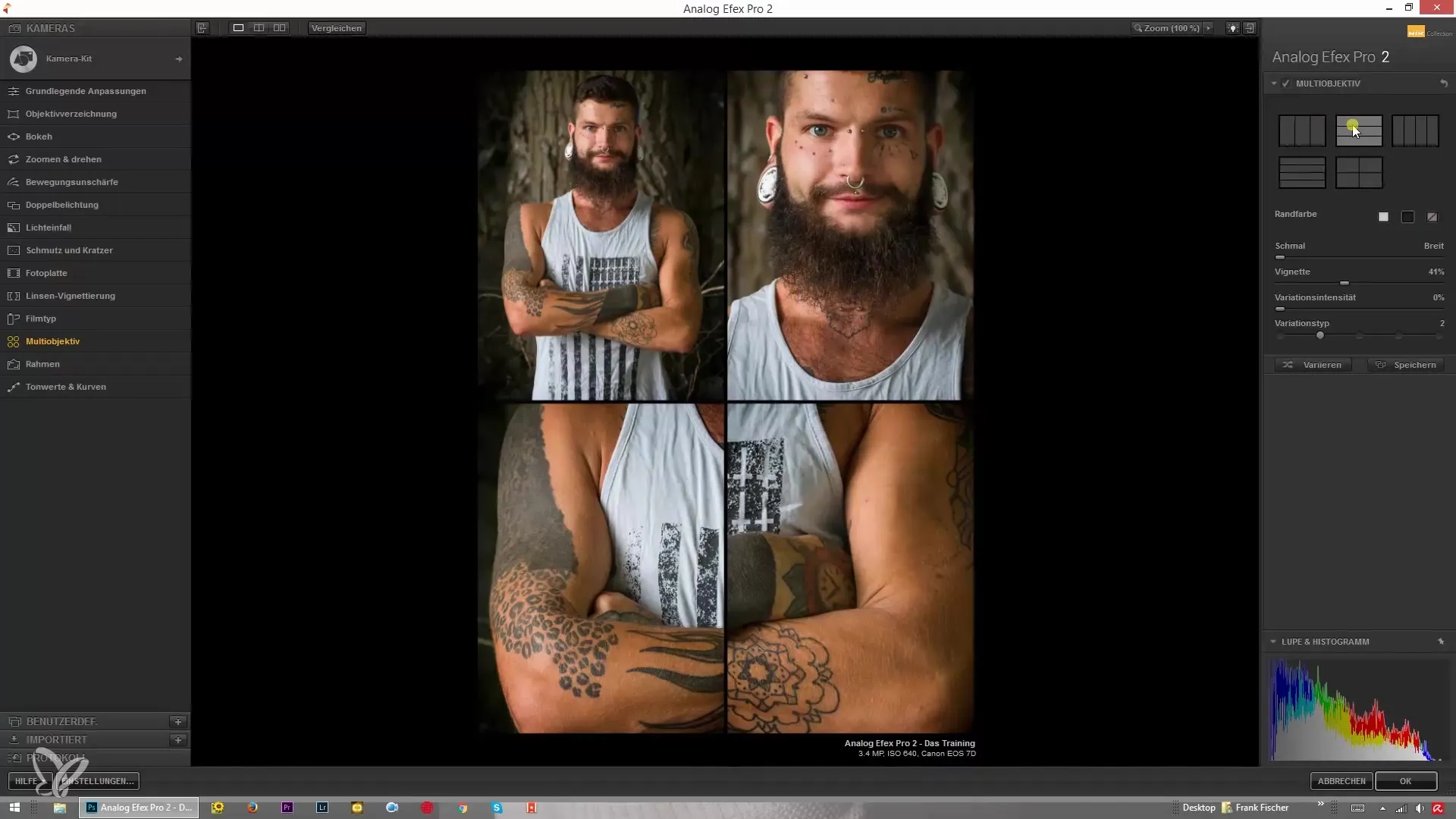
Steg 8: Polish ditt slutprodukt
När du är nöjd med arrangemanget och justeringarna, kontrollera helhetsbilden. Titta noga på sammansättningen av olika perspektiv. Se till att allt ser harmoniskt ut och att ingenting distraherar. Ditt mål är att skapa ett visuellt collage som presenterar dina retuscheringsdetaljer på ett intressant sätt.
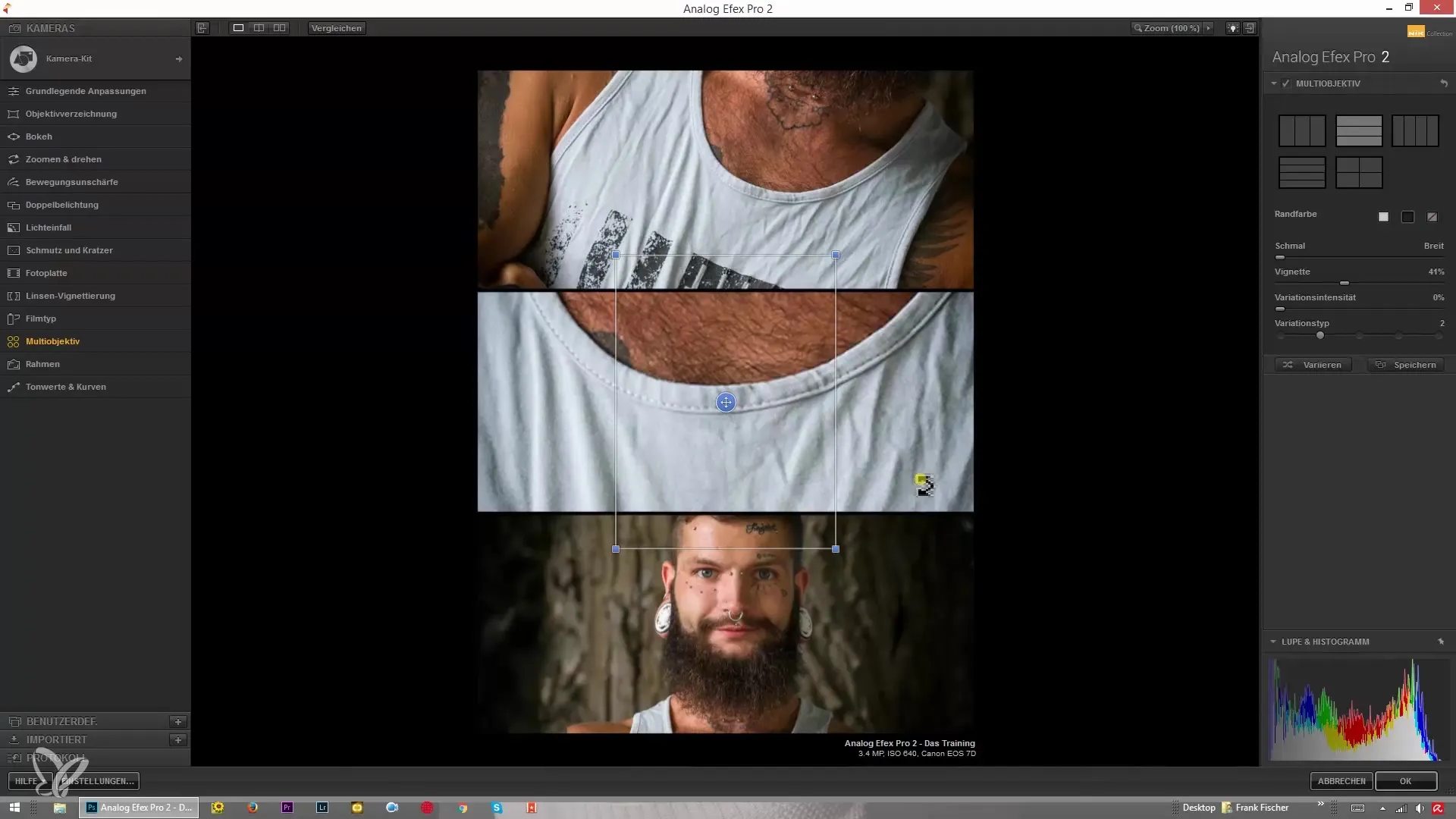
Sammanfattning – Guide för att skapa speciella collage med Nik Collection Analog Efex Pro 2
Skapande av collage med Nik Collection Analog Efex Pro 2 kan vara en spännande och fängslande upplevelse. Du har möjligheten att ge utlopp för din kreativitet och samtidigt visa olika bildperspektiv i ett tilltalande format. Se till att bevara din stil och vision under redigeringen och använd arrangemang och effekter för att effektivt kommunicera din avsikt.
Vanliga frågor
Hur sätter jag adaptern för multiobjektivet korrekt?Adaptern skruvas på framsidan av din kamera, och det andra objektivet fästs sedan på den också.
Kan jag ändra storleken på bildutsnitten?Ja, du kan anpassa storleken på de individuella bildutsnitten och förstora eller förminska dem.
Vilka ramalternativ har jag för mina bilder?Du kan antingen välja en vit, svart ram eller ingen ram alls.
Hur påverkar variationsintensiteten mina bilder?Variationsintensiteten avgör hur mycket varje bild visuellt skiljer sig. Vid noll är bilden oförändrad, vid högre värden finns olika effekter.
Vad är det bästa sättet att presentera mina retuscheringsdetaljer?Genom att hålla variationsintensiteten låg och strategiskt välja bildutsnitt kan du presentera de bästa detaljerna av din retusch.

